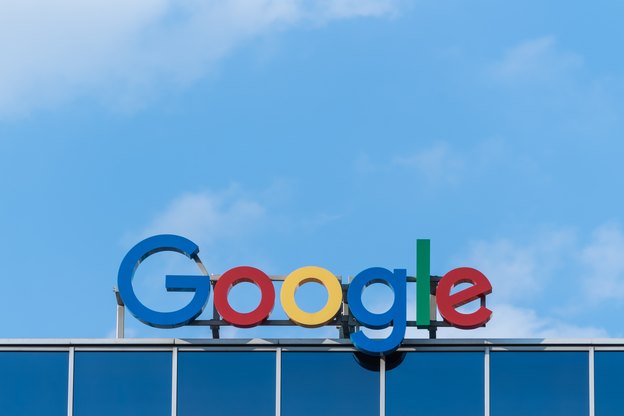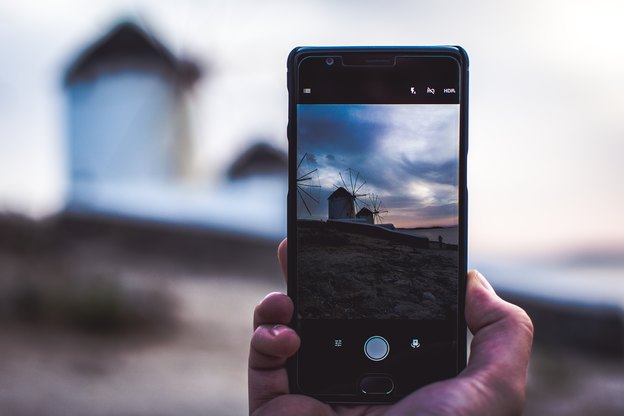اگرچه جی میل ویژگی های امنیتی قدرتمندی را فراهم میکند با این حال ما نمیدانیم یا نمیتوانیم از همه ی آنها استفاده کنیم. به همین دلیل من لیست ضروری راهنمایی و ترفندها را برای کمک به حفاظت از حساب کاربری شما در مقابل دسترسی
غیر مجاز، تلاش های هک و دیگر سوء استفاده ها به اشتراک میگذارم. خب پس، بیاین شروع کنیم.
حساب گوگل را تقویت کنید
ما با تقویت حساب گوگل شما اغاز میکنیم زیرا هر حساب جی میل در ابتدا یک حساب گوگل است.من به شما کمک خواهم کرد تا تنظیمات لازم را بررسی و اطمینان حاصل کنید که حساب شما در برابر مشکلات امنیتی امن است.علاوه بر این
من چگونگی پیکربندی چندین چیز برای تقویت امنیت سراسری حسابتان را به شما نشان می دهم.
تایید دو مرحله ای را فعال کنید (2step verification)
تایید صحت دو مرحله ای یک استراژی امنیت اضافی است که به محافظت بهتر حساب کاربری شما کمک می کند. زیرا از شما یک رمز احراز هویت دوم (به غیر از رمز عبور) درخواست می کند. به همین دلیل است که همیشه پیشنهاد می
شود برای حساب کاربری خود تایید صحت دو مرحله ای را فعال و استفاده کنید.شما میتوانید با انجام این مراحل آن را فعال کنید:
در مرورگر خود "sign-in & security" را باز کنید و روی "2step verification" کلیک کنید.

بروی "شروع" در صفحه ی بعد کلیک کنید. سپس گوگل از شما می خواهد که از تلفن خود به عنوان مرحله ی دوم ورود به حساب استفاده کنید - یک ویژگی به نام گوگل پرامپت Google Prompt. اگر میخواهید ان را فعال کنید بر روی
Try it now کلیک کنید و اگر گوشی شما نشان داده نشد بر روی "?Don’t see your device" کلیک کنید تا آن را اضافه کنید. با این حال اگر شما مایل به استفاده از شماره تلفن خود به جای ان هستید بر روی "DON'T USE
PROMPT" کلیک کنید.

اگر شما بر روی "پرامپت استفاده نشود" کلیک کردید در آخرین مرحله اگر مایل بودید شماره تلفن خود را به عنوان تایید صحت دو مرحله ای تنظیم کنید. شماره تلفن خود را وارد کنید و دکمه ی ارسال را فشار دهید. گوگل کد تایید را به شماره
تلفن شما ارسال خواهد کرد. اگر درخواست شد آن را وارد کنید و حالا تنظیمات آن را به پایان رسانده اید.
اطلاعات بازیابی را فعال کنید
این همیشه یک ایده ی خوب است که برخی اطلاعات بازیابی را در مواردی که تعدادی از اطلاعات برای شما غیرقابل دسترس است اضافه کنید.برای انجام این کار باید به موارد زیر عمل کنید:
در مرورگر خود "sign-in & security" را باز کنید و در صورت درخواست وارد حساب خود شوید.
بر روی "Signing in to Google" در نوار کناری سمت چپ کلیک کنید و به بخش "Account recovery options" بروید.

افزودن یا تغییر ایمیل بازیابی
بر روی "Recovery Email" کلیک کنید. سپس بر روی "ADD RECOVERY EMAIL" کلیک کنید. سپس آدرس ایمیلی را که میخواهید به عنوان ایمیل بازیابی اضافه کنید را وارد و بر روی انجام شد کلیک کنید. اگز می خواهید آن
را ویرایش کنید بر روی نماد مداد کلیک کنید و ایمیل بازیابی را تغییر دهید.

تلفن بازیابی را اضافه کنید یا تغییر دهید
بر روی "Recovery Phone" کلیک کنید. سپس بر روی "ADD RECOVERY PHONE" کلیک کنید. سپس شماره تلفنی را که می خواهید به عنوان تلفن بازیابی اضافه کنید را وارد و بر روی "Next" کلیک کنید. گوگل از شما
درخواست میکند آن را تایید کنید. بنابرین آن را تایید کنید و بعد از تایید شما آن افزوده میشود. اگر می خواهید آن را ویرایش کنید,روی نماد مداد کلیک کنید و تلفن بازیابی را تغییر دهید.

لغو برنامههای غیر مجاز
هربار که با استفاده از حساب گوگل خود وارد یک برنامه یا وب سایتی می شوید شما این اجازه را می دهید تا به حساب کابری شما دسترسی داشته باشد و این یک "گذر نامحدود" است که شما آن را مجاز می دانید. این بدین معناست که می تواند
به راحتی به حساب کاربری شما در هر زمان دسترسی پیدا کند. گرچه فقط می تواند به اطلاعات یا خدماتی که شما آن را مجاز کرده اید دسترسی داشته باشد. با این حال, این امن نیست که به یک غریبه کلید خانه ی خود را دهیم درست است؟ به
همین ترتیب به طور مرتب حساب کاربری خود را برای برنامه های غیر مجاز و غیر قابل استفاده بررسی و برای حفاظت از حساب کاربری خود آنها را لغو کنید. این چگونگی انجام آن است:
در مرورگر خود "sign-in & security" را باز کنید و در صورت درخواست وارد حساب خود شوید.
بر روی "Apps with account access" در سمت چپ کلیک کنید و سپس روی "SMANAGE APP" کلیک کنید.

اکنون لیست برنامه های متصل به حسابتان را مشاهده خواهید کرد. به عنوان مثال برنامه هایی که می توانند به اطلاعات مربوط به حساب شما بر اساس مجوز های تایید شده ی خود دسترسی پیدا کنند. شما می توانید بر روی یک برنامه کلیک
کنید تا جزییات آن را از جمله مجوز دسترسی و تاریخ تایید آن را مشاهده کنید و سپس بر روی "REMOVE ACCESS" کلیک کنید تا برنامه را لغو کنید. من لغو برنامه های مشکوک,غیر مجاز و بکار گرفته نشده را پیشنهاد می کنم.

نپذیرفتن برنامه هایی با امنیت کم
"Allow less secure apps"یک ویژگی مهم امنیتی است که به برنامه هایی با امنیت پایین اجازه می دهد تا به حساب کاربری شما دسترسی پیدا کنند. اگرچه به شدت توصیه میشود این گزینه را خاموش نگه دارید ممکن است این ویژگی
را به دلایلی مثلا برای دسترسی به ایمیل های خود به طور مستقیم در یک سرویس ایمیل مانند اوت لوک مایکروسافت فعال کرده باشید. با این وجود بهتر است این ویژگی را غیرفعال کنید. شما همیشه می توانید به دنبال یک برنامه ی جایگزین
برای برنامه هایی با ایمنی کمتر که نیاز به فعال کردن این تظیمات دارند باشید. به عنوان مثال، شما می توانید به جیمیل جدید بروید و از ویژگی آفلاین خود برای دسترسی به ایمیل ها، پاسخ دادن به آنها، آرشیو کردن یا حذف آفلاین استفاده کنید.
"sign-in & security" را در مرورگر خود باز کنید.
بر روی "Apps with account access" در نوار کناری سمت چپ کلیک کنید، و و دکمه ای را که نام آن با "اجازه دادن به برنامه هایی با ایمنی کمتر" شروع میشود را خاموش کنید.

رویدادهای حساب های مهم را بررسی کنید
ثبت فعالیت یک اقدام امنیتی مفید برای شناسایی و ردیابی تلاش های احتمالی هک شدن یا دسترسی های غیر مجاز است و گوگل گزارش فعالیت های شما را حفظ می کند. شما باید آن را به طور منظم بررسی کنید و هر رویدادی مشکوک، مانند
حساب ناشناخته یا به روز رسانی اطلاعات را نشانه گذاری کنید. بیایید ببینیم چگونه می توانیم این گزارش را بررسی کنیم:
"sign-in & security" را در مرورگر خود باز کنید.
روی «Device activity & security events» در سمت چپ کلیک کنید.
شما دو بخش "Recent security events" و "Recently used devices" را مشاهده می کنید - این بخش ها را برای رویدادهای مشکوک مانند ورود به سیستم از یک دستگاه یا کشور ناشناخته بررسی کنید. همچنین می توانید بر
روی ٬REVIEW EVENTS٬ و ٬REVIEW DEVICES٬ کلیک کنید تا جزئیات آنها را بررسی کنید.
حساب کاربری قدرتمندتر
هنگامی که حساب کاربری گوگل خود را تقویت و پیکربندی کلیه تنظیمات امنیتی اصلی را انجام می دهید، اکنون وقت آن است که بر روی حساب جی میل خود کار کنید. از آنجا که ما درباره ایمنی ایمیلهای شما در این پست صحبت میکنیم،
برای بررسی و درک ویژگیهای ایمنی صندوق ورودی جی میل شما مهم است.
تنظیمات جی میل را بررسی کنید
ابتدا تنظیمات حساب جی میل را بررسی کنید تا ببینید آیا همه چیز درست است یا خیر. اگرچه جی میل گزینه های بسیاری را ارائه نمی دهد، اما آنها برای ایمن سازی ایمیل شما کافی هستند.خب، اجازه دهید با تنظیمات صندوق پستی شما شروع
کنیم.
در ابتدا روی نماد چرخ دنده کلیک کنید تا تنظیمات جی میل را باز کنید و سپس موارد زیر را ادامه دهید.

برگه عمومی (General Tab)
لطفا گزینه های زیر را در این برگه بررسی کنید:
امضا: اطمینان حاصل کنید که امضا نه دستکاری شده و نه حاوی لینکهای خارجی یا ناشناخته است.

پاسخ دهنده تعطیلات: باید بر اساس پیکربندی شما روشن یا خاموش شود و محتوای آن درست باشد.

برگه ی حساب ها و وارد کردن (Accounts and Import Tabs)
در این برگه، شما باید گزینه های زیر را تأیید کنید:
ارسال ایمیل به عنوان (Send mail as): اطمینان حاصل کنید که تمام آدرس های ایمیل ذکر شده در زیر این بخش متعلق به شما است.
بررسی ایمیل از حسابهای دیگر (Check mail from other accounts): تمام آدرس های ایمیل که در اینجا ذکر شده باید متعلق به شما باشند، ایمیل های برخی از افراد ناشناس را بدون اجازه آنها بررسی می کنید.
اجازه دسترسی به حساب خود را دهید (Grant access to your account): باید بررسی کنید که این گزینه آدرس ناشناخته ای را لیست نمی کند. اگر این کار را می کند، این بدان معنی است که کسی به حساب شما دسترسی داشته باشد
و شما باید فورا آن را لغو کنید. شما می توانید یک فرد منتخب را لغو کنید، بر روی دکمه ی حذف همراه با آن کلیک کنید.

برگه فیلترها و آدرس های مسدود شده (Filters and Blocked Addresses tab)
زیر این برگه، در زیر امده است:
ایمیل های فیلتر شده (Filtered emails): اطمینان حاصل کنید که شما هیچ فیلتر اضافی ندارید. اگر شما یک فیلتر مشکوک دارید، آن را بلافاصله حذف کنید.
ایمیل های مسدود شده (Blocked emails): شما می توانید تمام ایمیل ادرس های مسدود شده در این بخش را بررسی کنید - شما از این آدرس ها ایمیل دریافت نخواهید کرد، بنابراین مطمئن شوید که هیچ آدرس ایمیل شناخته شده یا ضروری
در لیست وجود ندارد.اگر دارد آن را از مسدودیت خارج کنید.

برگه ی ارسال و پاپ\آی ام ای پی (Forwarding and POP/IMAP tab)
در زیر این برگه، شما باید گزینه های زیر را بررسی کنید:
ارسال (Forwarding): اطمینان حاصل کنید که ایمیل های شما به شخص دیگری بدون اجازه شما ارسال نمی شود. اگر چنین آدرس ناشناس پیدا می کنید، آن را حذف کنید تا دیگران به ایمیل های شما دسترسی نداشته باشند.
دانلود پاپ (POP Download): بررسی کنید که پاپ بدون اطلاع شما فعال نمی شود.
دسترسی ای ام ای پی (IMAP Access): شما باید مطمئن شوید ای ام ای پی فعال نیست اگر از آن استفاده نمی کنید.

ایمیل های مشکوک را حذف کنید
مسدود کردن یک آدرس ایمیل
اگر یک ایمیل کلاه برداری یا مشکوک در صندوق ورودی خود پیدا کرده اید و نمی خواهید ایمیل های بیشتری از همان فرستنده دریافت کنید، پس می توانید فرستنده را مسدود کنید. جی میل به طور خودکار ایمیل های آینده آن را در صندوق
ورودی شما به هرزنامه ارسال می کند.
برای مسدود کردن یک آدرس ایمیل، مراحل زیر را دنبال کنید:
یک ایمیل ارسال شده از آدرسی که می خواهید مسدود کنید را باز کنید.
روی نماد گزینه در گوشه سمت راست بالای پیام کلیک کنید و گزینه ای را که با «مسدود کردن» از لیست گزینه شروع می شود را انتخاب کنید.

گزارش ایمیل های کلاه برداری / اسپم (Report phishing/spam emails)
دریافت ایمیل های کلاه برداری و یا هرزنامه غیر معمول نیست، به خصوص اگر آدرس کار شما باشد، که معمولا با دیگران به اشتراک گذاشته می شود. البته، هیچ کس دوست ندارد ایمیل های ناخواسته را در کار خود بخوانند،و اگر شما هم
اینگونه احساس می کنید، شما می توانید آنها را گزارش دهید، جی میل آنها را در آینده به عنوان ایمیل های هرز در نظر خواهد گرفت.
اگر می خواهید ایمیل های مشکوک را گزارش کنید، مراحل زیر را انجام دهید:
یک پیام کلاه برداری / هرزنامه (phishing/spam message) را در جی میل باز کنید.
بر روی آیکون گزینه کلیک کنید که در گوشه سمت راست بالا قابل مشاهده است و یکی از «Report phishing» یا «Report spam» را براساس نوع ایمیل مظنون که میخواهید به گوگل گزارش دهید، انتخاب کنید.

این مقاله ترجمهای است از:Tips & Tricks to Tighten up Your Gmail Security — Best of
عکس: Paweł Czerwiński on Unsplash